YahooメールやGメールは、無料で使える便利なwebメールだ。
他の無料のwebメールサービスより機能も充実している。
今回は、Yahooメールで受信したメールを、メールソフトに転送できるって言う機能をご紹介したいと思う。
一番初めにYahoo!のユーザー登録をしよう
Yahooメールを使うためには、Yahooにユーザー登録をして、その後「Yahoo!デリバー」への登録(無料)を行う。
どちらも無料で登録できる。
Yahoo!のユーザー登録に必要なのはYahoo以外のメールアドレスだけだ。
また、Yahoo! BB会員がYahoo! BBメールアドレス(@ybb.ne.jp)を使って、電子メールソフトでの送受信を行う場合、Yahoo!デリバーへの登録は不要となる。
Yahoo!デリバリーに登録が終わったら、早速、YahooメールをOutlook Expressに転送できるようにしてみよう。
YahooメールをOutlook Expressに転送できるようにしてみよう
Yahoo!メールの2種類の転送方法
Yahoo!メールをエールソフトに転送するには「メールの転送」と「PHP」を使う方法の2種類がある。
メールの転送
「メールの転送」は、単純に、Yahoo!メールのメールボックスのメールを他のメールアドレスに転送する方法。
Yahoo!メールのアドレスに送られてきたメールをほかのメールアドレスに転送するので、「メールボックスにメールが残らない」「メールソフトからは、Yahoo!メールのアドレスでは送受信できない」。
PHPを利用したメールの転送共有
POPを利用した転送方法では「Yahoo!メールのメールボックスにメールを残して転送する」「メールソフト側でYahoo!メールのメールアドレスで送受信ができる」
POPを利用したメール転送
1、Yahooメールにログインして、[ メールオプション]→[POPアクセスとメール転送 ]→『パスワードの再確認』画面で、パスワードの入力。
2、次の画面で『ブラウザアクセスとPOPアクセス』か『メール転送』を選択する画面が出るので、「ブラウザアクセスとPOPアクセス」を選択する。
3、ブラウザアクセスとPOPアクセスを設定する。
POPアクセスを設定するとウェブブラウザ上でYahoo!メールの送受信を行うとともに、メールソフト(Outlook、Becky!、Thunderbirdなど)を利用して送受信を行うことができるようになる。
また、POPアクセスを設定しておけばYahooメール上にメールを残しておくことが出来る。
1)[設定]をクリック
2)Yahoo!メール側の受信メール(POP3サーバー)・送信メール(SMTP)サーバー・アカウント名/ログイン名・メールアドレス・パスワードを設定・確認する。
3)Yahoo!メール側の設定が終わったらメールソフト(Outlook、Becky!、Thunderbirdなど)の設定を行う。
(1)メールソフトを起動して、[ツール]→[アカウント]→[追加]→[メール]とクリックしていくと、インターネット接続ウィザードが開く。
(2)署名を入れて[次へ]をクリック。
(3)Yahooのメールアドレスを入力。
(4)サーバーの種類はPOP3を選択肢の2)の受信メール(POP3サーバー)・送信メール(SMTP)サーバーを入力して、[次へ]。
(5)アカウント名/ログイン名とパスワードを入力し、[次へ]→[完了]
*Yahooメールにメールを残したい場合は、メールソフトの側から設定する。
(1)[ツール]→[アカウント]→[メール]→[プロパティ]→[詳細]→『サーバーにメッセージのコピーをおく』
4)メールソフト(Outlookなどに)の[送受信]ボタンを押して、送受信を行う。
メール転送
*転送されたメールはメールボックスには残らない。
1、Yahooメールにログインして、[ メールオプション]→[POPアクセスとメール転送 ]→『パスワードの再確認』画面で、パスワードの入力。
2、次の画面で『ブラウザアクセスとPOPアクセス』か『メール転送』を選択する画面が出るので、「メール転送」を選択する。
3、ラジオボタンを選択して、転送したいメールアドレスを入力する。
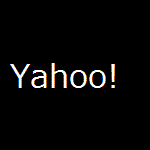

コメント